在CentOS 7系统中遇到Telnet "No Route to Host"错误时,通常指示网络连接问题或目标主机不可达。解决此问题可尝试以下步骤:1. 检查网络连接,确保网络接口已启用并正确配置IP地址。2. 使用ping命令测试与目标主机的连通性,确认网络层无阻塞。3. 检查路由表,确保存在到达目标主机的有效路由。4. 确认目标主机的防火墙设置允许来自你的IP的Telnet连接。5. 如果问题依旧,检查SELinux或iptables等安全策略是否阻止了连接。通过上述步骤,通常可以定位并解决CentOS 7下的Telnet "No Route to Host"错误。
在Linux系统管理中,尤其是在使用CentOS 7这样的企业级操作系统时,远程连接工具如Telnet的稳定性和可靠性至关重要,有时你可能会遇到“No Route to Host”的错误,这通常意味着你的系统无法找到到达目标主机的有效路径,本文将详细介绍如何排查和解决这一常见问题,帮助你恢复Telnet的远程连接功能。
检查网络连接
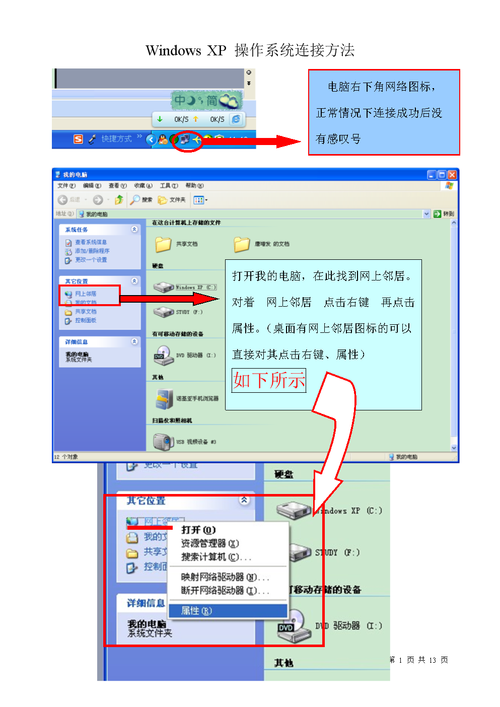
确保你的CentOS 7系统已经正确连接到网络,你可以使用ping命令来测试网络连接,打开终端,输入ping 目标主机IP,如果无法ping通,可能是网络故障或目标主机关闭了ICMP回应,如果可以ping通,但问题依旧存在,那么可能是路由或防火墙设置的问题。
检查路由设置
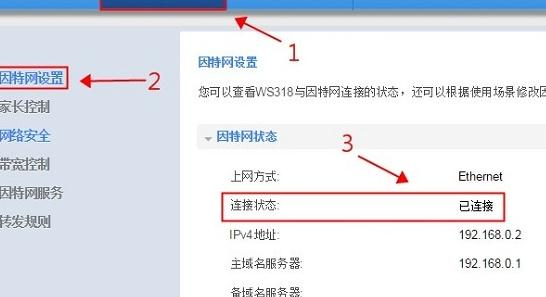
“No Route to Host”错误常常与路由配置有关,你可以使用route -n或ip route命令来查看当前的路由表,检查是否有到目标主机的路由条目,如果没有,你可能需要手动添加路由,使用route add或ip route add命令可以添加新的路由规则。
检查防火墙设置

CentOS 7默认启用了firewalld防火墙,这可能会阻止Telnet连接,检查firewalld的状态,使用systemctl status firewalld命令,如果防火墙正在运行,你可以尝试临时关闭防火墙来测试是否能成功连接,如果关闭防火墙后问题得到解决,那么你需要在防火墙规则中添加允许Telnet连接的规则。
即使防火墙未开启,也可能存在iptables规则残留导致的问题,这时,你可以使用sudo iptables -F命令来清理iptables规则,然后再次尝试连接。
检查Telnet服务状态
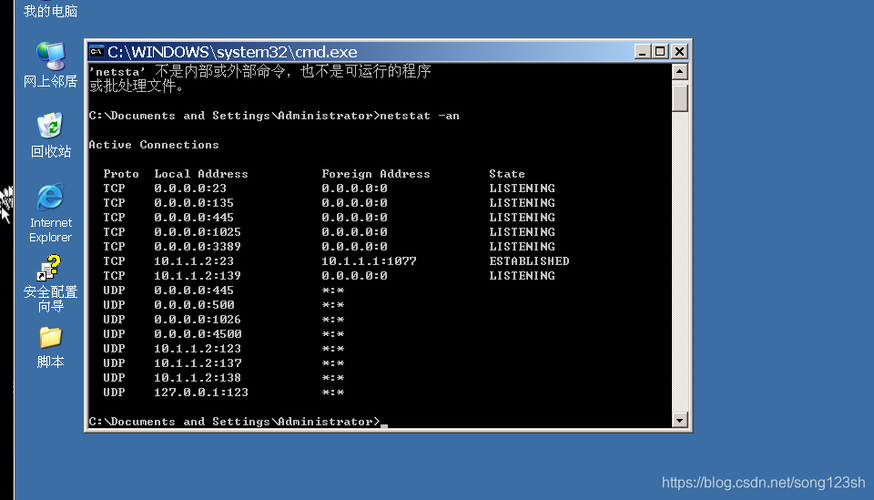
确保Telnet服务正在运行,使用systemctl status telnet.socket命令来检查Telnet服务的状态,如果服务未运行,使用systemctl start telnet.socket命令来启动它。
常见问题解答
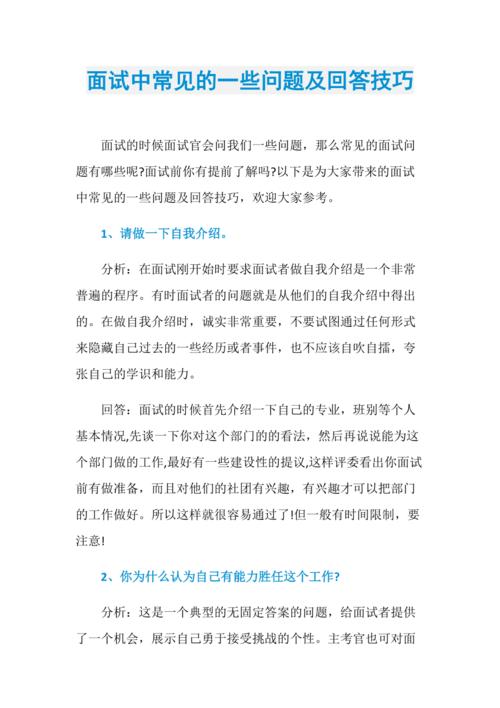
问题:我已经按照上述步骤操作,但问题依旧存在,该怎么办?
如果以上步骤都不能解决问题,可能需要进一步检查你的网络配置或联系你的网络管理员,可能的问题包括网络硬件故障、ISP(互联网服务提供商)问题或更复杂的路由配置错误。
问题:为什么防火墙关闭后,Telnet可以连接,但开启后又无法连接?
这通常是因为防火墙规则中缺少允许Telnet连接的条目,你需要在防火墙规则中明确指定允许Telnet使用的端口(通常是23端口)的流量通过,可以使用firewall-cmd命令来添加这样的规则。
问题:我修改了SSH配置文件,这会影响Telnet连接吗?
修改SSH配置文件通常不会影响Telnet连接,因为SSH和Telnet是两个独立的协议,如果你错误地修改了网络配置或防火墙规则,这些更改可能会同时影响SSH和Telnet的连接,在修改任何网络相关配置时,请务必小心谨慎。
通过以上步骤,你应该能够解决CentOS 7下Telnet“No Route to Host”的错误问题,如果问题依旧存在,建议深入检查网络配置或寻求专业帮助。
评论已关闭


